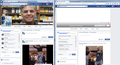As fotos no facebook não aparecem quando uso o navegar Mozilla
Bom dia, se eu entrar pelo explorer minha página do facebook entra tudo normal, mas de uma semana para cá se eu entrar pelo mozilla como sempre fiz, as fotos na página não aparecem, sejam as minhas como as de qualquer outra pessoa que eu venha a clicar na página. Gostaria de uma ajuda, pois é quase certo ser alguma configuração no navegador de vocês, um grande abraço. Obrigado Henrique
すべての返信 (3)
Olá,
Muitos problemas em sites da web podem ser causados por cookies ou cache corrompidos. Para tentar resolver esses problemas, o primeiro passo é limpar tanto o cache quanto os cookies. Nota: Com essa ação, você será temporariamente desconectado de todos os sites que você se autenticou. Para limpar o cache e os cookies siga os seguintes passos:
- Clique no menu
 , depois em histórico e finalmente em "Limpar histórico recente...".
, depois em histórico e finalmente em "Limpar histórico recente...".
- Em "Limpar este período", selecione "Tudo".
- Agora, clique na flecha próxima ao botão Detalhes para mostrar mais opções.
- Na lista de detalhes, marque a opção Cache e Cookies e desmarque todas as outras opções.
- Agora clique no botão Limpar Agora.
Mais informações podem ser encontradas no artigo Como excluir o histórico de navegação, pesquisa e download no Firefox.
Esse solução resolveu seus problemas? Por favor, conte-nos!
Obrigado.
Olá bom dia, grato por sua atenção mas ainda não resolveu. Pelo explorer aparece tudo normal, mas por Mozilla continua o problema. Segue em arquivo anexo uma foto de como fica a página no Explorer e no Mozilla ao mesmo tempo. Grato por sua atenção e fico no aguardo , abraços
Olá!
Você utiliza algum proxy na sua rede?
Verifique as configurações de proxy no Firefox:
- No menu clique em "Opções";
- Selecione a opção "Avançado", em seguida a aba "Rede", clique no botão "Configurar conexão..."
- Selecione a opção "Usar as configurações de proxy do sistema"
Se não der certo, teste com a opção "Sem proxy" ou ainda "Autodetectar as configurações de proxy para esta rede".